Η τεχνολογία Wearable είναι πραγματικά επαναστατική γιατί προσφέρει τέτοια άνεση στους χρήστες της. Και το Apple Watch δεν είναι διαφορετικό. Το καλύτερο μέρος –αν διαθέτετε επίσης Mac, ξεκλειδώστε το με το ρολόι σας– πόσο βολικό είναι αυτό;
Δώστε τα διαπιστευτήρια σύνδεσής σας όταν ενεργοποιείτε το Mac σας και μετά από αυτό, το ρολόι το κάνει κάθε φορά που ξυπνάτε το Mac σας.
Το μόνο που χρειάζεστε είναι να φοράτε το ρολόι και να είστε κοντά στο μηχάνημά σας. Όμως, όπως και η ζωή, εμφανίζονται προβλήματα – και για το Apple Watch και τους Mac, το σφάλμα δεν είναι δυνατή η επικοινωνία με το Apple Watch σας είναι πολύ μάρτυρα.
Ορισμένοι χρήστες αντιμετώπισαν ένα σφάλμα κατά την προσπάθεια ρύθμισης αυτής της λειτουργίας στο ρολόι τους.
Το μήνυμα λάθους "Το Mac σας δεν μπόρεσε να επικοινωνήσει με το Apple Watch" συνεχίζει να εμφανίζεται όταν προσπαθείτε να ρυθμίσετε το ρολόι μου για να ξεκλειδώσετε το Mac ή το MacBook σας. Αν και δεν υπάρχει σίγουρη απάντηση ως προς το τι προκαλεί αυτό το σφάλμα, έχουμε ορισμένες προτάσεις και λύσεις που διορθώνουν το πρόβλημα.
Περιεχόμενα
- Σχετική ανάγνωση
- Πληρείτε τις προϋποθέσεις για να ξεκλειδώσετε το Mac σας με το Apple Watch
-
Επιδιορθώσεις για το Macbook που δεν μπορεί να ξεκλειδώσει ή να επικοινωνήσει με το Apple Watch σας
- Ενεργοποιήστε ξανά το Handoff
- Ξεκλείδωμα iPhone
- FileVault
- Ελέγξτε το WiFi σας
- Κοιτάξτε το Keychain
- Τελευταία αναβάθμιση του watchOS
- Συμβουλές αναγνωστών
- Σχετικές αναρτήσεις:
Σχετική ανάγνωση
- Πώς να καθαρίσετε και να απολυμάνετε το Apple Watch σας
- 12 τρόποι για να διορθώσετε όταν το Apple Watch σας δεν μπορεί να εγκαταστήσει ενημερώσεις του watchOS
- Πώς να ρυθμίσετε τον 6ψήφιο κωδικό πρόσβασης στο Apple Watch
- Το Apple Watch δεν λειτουργεί; Αντιμετωπίστε τα προβλήματά σας σήμερα
Πληρείτε τις προϋποθέσεις για να ξεκλειδώσετε το Mac σας με το Apple Watch
Υπάρχουν ορισμένα πράγματα που πρέπει να διασφαλίσετε πριν ρυθμίσετε τη λειτουργία Autolock για Mac.
- Το Apple ID σας χρησιμοποιεί έλεγχο ταυτότητας δύο παραγόντων
- Τόσο το WiFi όσο και το Bluetooth σε Mac είναι ενεργοποιημένα
- Το ίδιο Apple ID χρησιμοποιείται τόσο στο Mac όσο και στο ρολόι
- Το Apple Watch έχει κωδικό πρόσβασης
- Στο Mac σας, επιλέξτε "Να επιτρέπεται στο Apple Watch να ξεκλειδώνει το Mac σας" Αυτή η επιλογή βρίσκεται στο Σύστημα και Προτιμήσεις. Κάντε κλικ στην επιλογή Μενού Apple και, στη συνέχεια, Προτιμήσεις συστήματος και, τέλος, Ασφάλεια και απόρρητο.
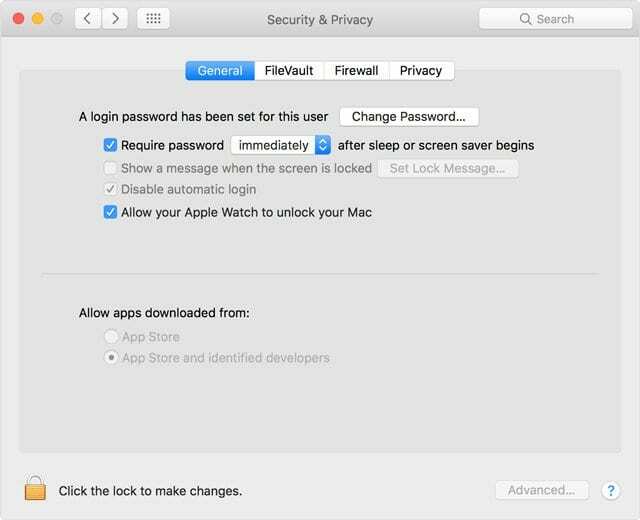
Εάν πληρούνται όλες αυτές οι προϋποθέσεις και το ρολόι σας βρίσκεται κοντά στο Mac, δεν θα πρέπει να έχετε κανένα πρόβλημα.
Ελέγξτε ξανά ότι χρησιμοποιείτε το ίδιο δίκτυο WiFi για όλες αυτές τις συσκευές, π.χ. Mac, iPhone και το ρολόι. Η χρήση διαφορετικών δικτύων WiFi οδηγεί σε αυτό το σφάλμα.
Επιδιορθώσεις για το Macbook που δεν μπορεί να ξεκλειδώσει ή να επικοινωνήσει με το Apple Watch σας
Ενεργοποιήστε ξανά το Handoff
Ορισμένοι χρήστες που αντιμετωπίζουν αυτό το πρόβλημα βρήκαν ανακούφιση με την επιλογή μεταβίβασης. Απενεργοποιώντας το και στη συνέχεια ενεργοποιώντας το ξανά κάνει το κόλπο.
- Στο iPhone σας, μεταβείτε στο Ρυθμίσεις > Γενικά > Παραλαβή.
- Απενεργοποιήστε το, περιμένετε στιγμιαία και ενεργοποιήστε το ξανά.
- Στη συνέχεια, πηγαίνετε στο Εφαρμογή Apple Watch > Γενικά > Ενεργοποίηση Handoff και εκτελέστε την ίδια εναλλαγή απενεργοποίησης και ενεργοποίησης.

- Τέλος, ελέγξτε επίσης ότι το Handoff είναι ενεργοποιημένο στο Mac σας: Προτιμήσεις συστήματος > Γενικά > Ενεργοποιήστε την επιλογή για Να επιτρέπεται η παράδοση μεταξύ αυτού του Mac και των συσκευών σας iCloud
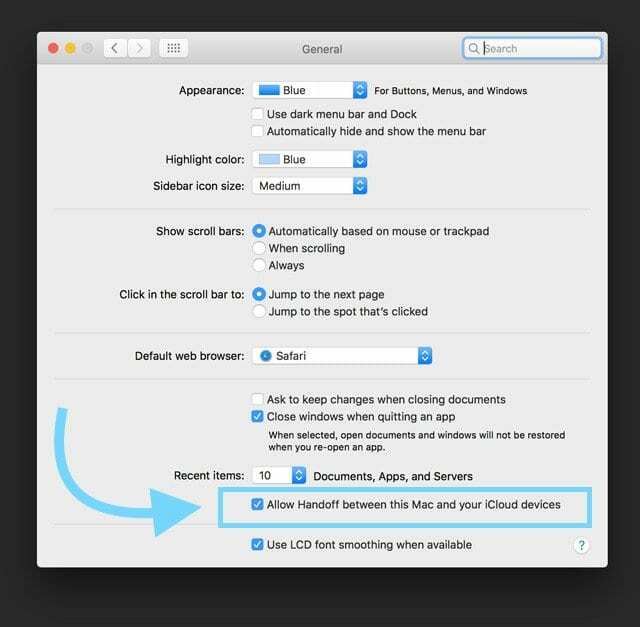
Ξεκλείδωμα iPhone
Η απενεργοποίηση της επιλογής χρήσης του iPhone για ξεκλείδωμα του ρολογιού μπορεί επίσης να διορθώσει το πρόβλημα της αδυναμίας σύνδεσης με Mac.
- Για να το κάνετε αυτό, ξεκινήστε το Παρακολουθήστε την εφαρμογή στο iPhone σας.
- Μετά μπείτε μέσα Κωδικός πρόσβασης > Απενεργοποίηση ξεκλειδώματος με iPhone.
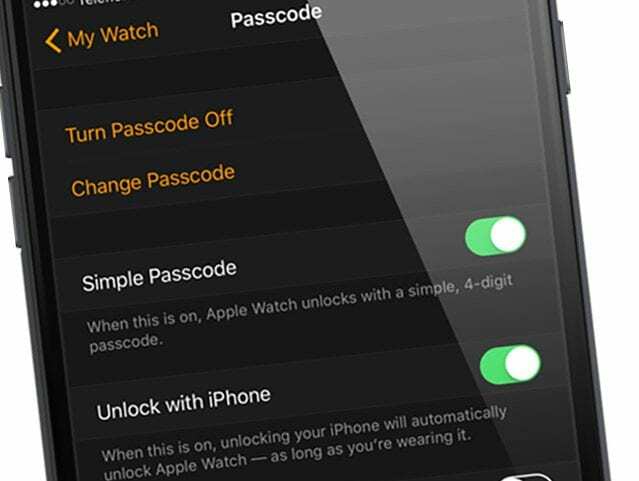
FileVault
Ίσως το FileVault να προκαλεί το πρόβλημα από την πλευρά των πραγμάτων του Mac σας.
Δοκιμάστε να απενεργοποιήσετε το FileVault και δείτε αν αυτό κάνει το κόλπο
- Παω σε Προτιμήσεις συστήματος > Ασφάλεια και απόρρητο > FileVault και απενεργοποιήστε το.
- Η απενεργοποίηση του FileVault σημαίνει ότι τα δεδομένα του Mac σας δεν κρυπτογραφούνται αυτόματα, επομένως προχωρήστε με προσοχή.
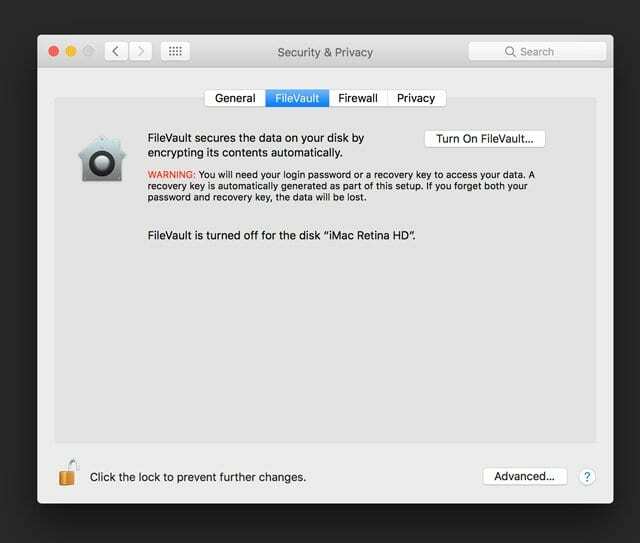
Ελέγξτε το WiFi σας
Αναγνώστες με παρόμοια προβλήματα, αλλά διαπίστωσαν ότι το iPhone τους (σε συνδυασμό με το ρολόι τους) ήταν σε διαφορετικό δίκτυο WiFi από το MacBook τους. Εάν έχετε πολλά διαθέσιμα δίκτυα, χρησιμοποιείτε επέκταση εύρους ή έχετε δρομολογητή πολλαπλών ζωνών, ελέγξτε ότι συνδέεστε στο ίδιο δίκτυο σε όλες τις συσκευές και τους Mac.
Κοιτάξτε το Keychain
Απενεργοποιήστε και, στη συνέχεια, ενεργοποιήστε το iCloud Keychain στο αντιστοιχισμένο iPhone σας
- Παω σε Ρυθμίσεις > Apple ID (για παλαιότερα macOS, πατήστε iCloud) και κάντε κύλιση προς τα κάτω στο Keychain.
- Πατήστε το και απενεργοποιήστε το iCloud Keychain και μετά ενεργοποιήστε ξανά.
- Σας ρωτά εάν θέλετε να απενεργοποιήσετε την Αυτόματη Συμπλήρωση του Safari για κωδικούς πρόσβασης, επιλέξτε Διατήρηση στο iPhone μου.

Βεβαιωθείτε ότι οι κωδικοί πρόσβασης σύνδεσης Keychain και λογαριασμού χρήστη ταιριάζουν
ΠΡΕΠΕΙ να ταιριάζουν για να λειτουργήσει αυτό το χαρακτηριστικό. Για να το διορθώσετε, ανοίξτε το Spotlight, αναζητήστε "Πρόσβαση με μπρελόκ" ανοίξτε την εφαρμογή. Κάντε δεξί κλικ στο "login" στα αριστερά κάτω από το μεγάλο εικονίδιο με το λουκέτο και, στη συνέχεια, επιλέξτε την επιλογή "Αλλαγή κωδικού πρόσβασης" και ορίστε την ως τον ίδιο κωδικό πρόσβασης με τον λογαριασμό χρήστη σας.
Βεβαιωθείτε ότι ο κωδικός πρόσβασης που εισάγετε είναι ασφαλής.
Το Mac σας σάς ενημερώνει όταν δεν είναι αρκετά ασφαλές. Μόλις αποθηκευτεί ένας νέος κωδικός πρόσβασης, μεταβείτε στις Προτιμήσεις συστήματος > Λογαριασμοί και ομάδες χρηστών και αλλάξτε τον κωδικό πρόσβασης του λογαριασμού χρήστη σας ώστε να ταιριάζει με αυτόν που μόλις εισαγάγατε στην Access Keychain.
Τελευταία αναβάθμιση του watchOS
Βεβαιωθείτε ότι έχετε εγκατεστημένο το πιο πρόσφατο λειτουργικό σύστημα τόσο στο Mac όσο και στο ρολόι σας. Ελέγξτε την έκδοση του watchOS εκκινώντας την εφαρμογή Watch στο iPhone σας και, στη συνέχεια, πατήστε το Ρολόι μου και μπείτε μέσα Ρυθμίσεις > Γενικά > Ενημέρωση λογισμικού.
Το Auto Unlock είναι μια πολύ ωραία λειτουργία του ρολογιού που το κάνει χρήσιμο και με το Mac σας. Μπορείτε να ξεκλειδώσετε το Mac σας με πολύ λίγη προσπάθεια, καθώς το κάνει για εσάς. Μία από αυτές τις λύσεις θα πρέπει να εξαλείψει το πρόβλημα και να σας επιτρέψει να χρησιμοποιήσετε αυτήν τη δυνατότητα.
Συμβουλές αναγνωστών
- Αυτό λειτούργησε για μένα: κατάργηση σύζευξης του apple watch μου, αφαίρεση του apple watch μου από τον λογαριασμό μου Apple ID, επισκευή του ρολογιού μου με το iPhone μου, επανεκκίνηση των πάντων (Mac, Watch, iPhone) και ενεργοποίηση του αυτόματου ξεκλειδώματος
- Το να βάλω το τηλέφωνό μου σε λειτουργία πτήσης και μετά να συνδέσω το ρολόι μέσω ρυθμίσεων στο Mac ήταν αυτό που τελικά λειτούργησε για μένα. Αφού σύνδεσα το ρολόι, έβγαλα το τηλέφωνο από τη λειτουργία πτήσης και όλα λειτουργούσαν όπως αναμενόταν
- Βεβαιωθείτε ότι το μπρελόκ είναι ενεργοποιημένο στις ρυθμίσεις iCloud στο iPhone σας. Μόλις το άνοιξα ξανά, όλα λειτούργησαν
- Αποσυνδεθείτε από το iCloud τόσο στο iPhone όσο και στο MacBook και, στη συνέχεια, συνδεθείτε ξανά από την εφαρμογή Apple Watch
- Μεταβείτε στις ρυθμίσεις Bluetooth του Mac σας και, στη συνέχεια, αντιστοιχίστε το iPhone σας με το Mac σας
- Η απλή εναλλαγή της Λειτουργίας αεροπλάνου στο ρολόι μου πολλές φορές φαίνεται να το έχει λύσει
- Ξεχάστε το WiFi σας στο iPhone και στο Mac. Στη συνέχεια, απενεργοποιήστε το Bluetooth στο iPhone. Εγγραφείτε στο ίδιο δίκτυο WiFi σε iPhone και Mac. Και τέλος, ενεργοποιήστε ξανά το Bluetooth στο τηλέφωνο
